컴퓨터(pc) 하드웨어로 장착이된 그래픽카드의 경우 모니터 해상도와 화면 품질을 높여주는 역할을하는 기기라고 할수가 있으며 보통 라데온(amd) 제품군의 경우 보드에 장착하여 CPU와 함께 라데온계열을 함께 장착하게 된답니다.
라데온(AMD) 제품군은 지포스 계열에 비해 가격이 저렴한 편으로 멀티가 다로 떨어진다는 평을 얻기도 하지만 3D게임이나 그래픽 소프트웨어를 사용하는데 있어서 성능이 뛰어나기도 합니다.
일반적인 평으로는 3D게임을 플레이하는데 있어서 오히려 해상도가 높으며 라이온 계열은 외장형으로 보드내에 장착하여 드라이버를 설치하며 AMD 공식홈에서도 최신 드라이버 버전을 내려받는것이 가능합니다.

■ 내컴퓨터 사양에 맞는 라데온 그래픽 드라이버를 내려받기 위해서는 AMD 공식홈페이지를 아래와같이 구글 또는 다음 포탈에서 '라데온' 을 검색하여 공식홈페이지에 들어갑니다.

■ 수동으로 제품군을 직접 찾아서 내려받고자 한다면 아래와같이 AMD 공식홈페이지의 메뉴에서 '드라이버 및 지원' 카테고리를 선택하여 목록에서 사용자가 직접 선택할수가 있답니다.

■ 목록선택에서 오류가 발생하는 경우라면 크롬 웹브라우저를 열고 실행을 해보시길 바랍니다.

■ 예를들어 사용자의 그래픽카드가 라데온 rx570 라면 'Graphics > Radeom 500 Series > Radeon RX 500 Series > Radeon RX 570' 를 선택하여 '전송' 합니다.

■ 사용자 운영체제가 윈도우10 -64비트 버전인 경우라면 아래와같이 선택하여 드라이버를 '다운로드' 받습니다. 사용자의 운영체제와 그래픽카드 사양을 모르는경우라면 아래를 참고하시면 됩니다.

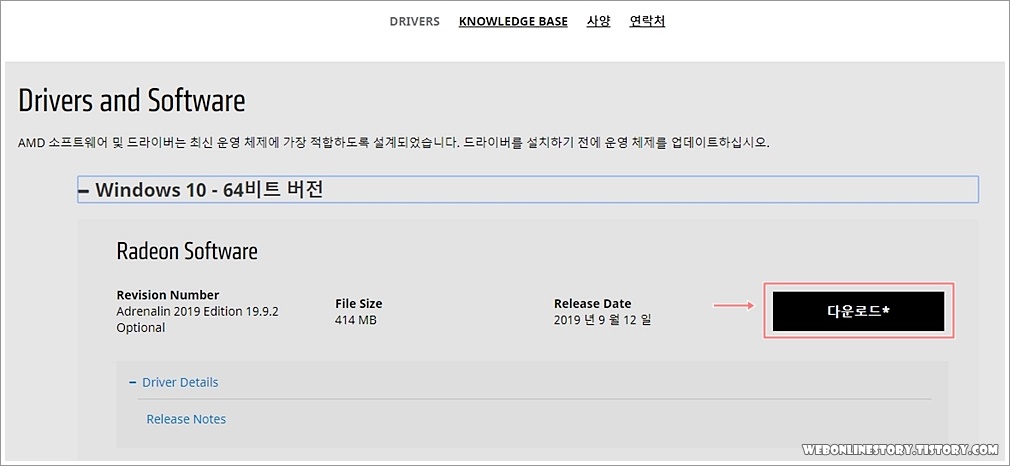
■ 사용자의 운영체제와 그래픽카드 사양을 확인하고자 한다면 '윈도우키 > 실행창' 을 불러와서 'dxdiag' 명령어를 입력하여 DirectX 진단도구를 불러옵니다.

■ 진단 도구창을 아래와같이 불러왔다면 시스템탭에서 시스템 정보의 사용자 운영체제 확인이 가능하며 윈도우10 64비트등으로 나타나게 된답니다.
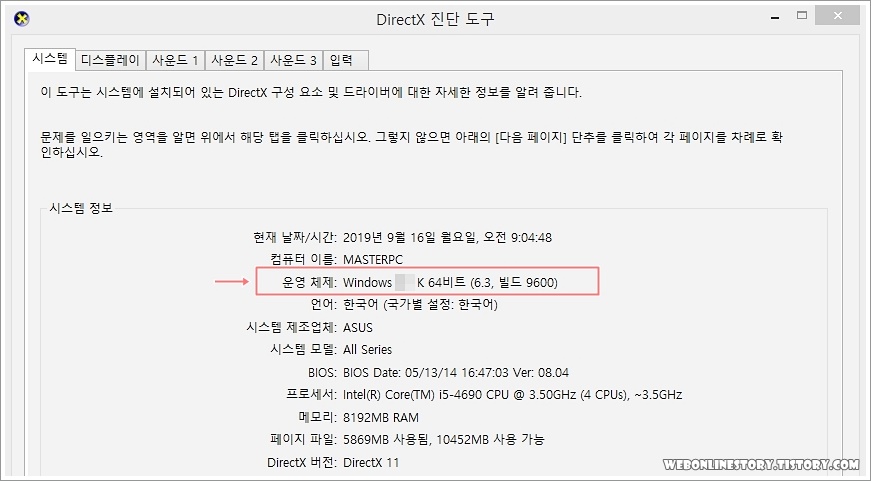
■ 사용자 그래픽카드를 확인하고자 한다면 디스플레이탭에서 장치의 이름에서 현재 컴퓨터에 장착된 그래픽카드 사양을 확인해 볼수가 있답니다.
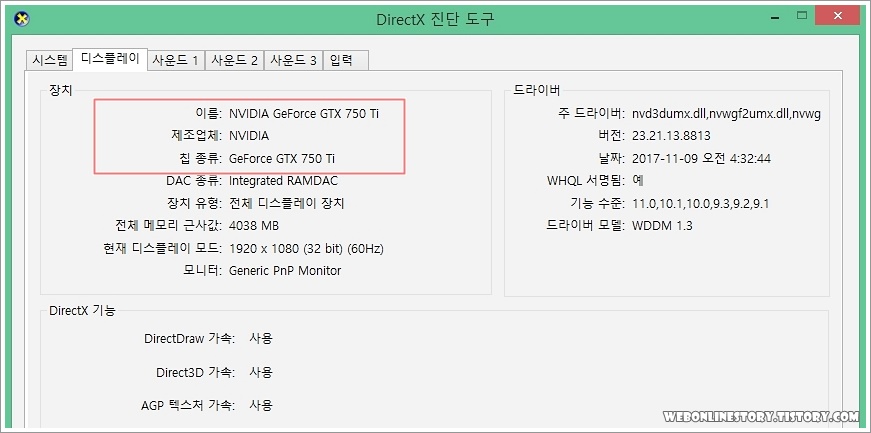
■ 라데온 그래픽카드를 자동으로 감지하여 설치를 하고자 한다면 드라이버및 지원 카테고리에서 하단부분에 아래와같은 메뉴를 찾을수가 있으며 '지금 다운로드' 단추를 눌러서 자동으로 그래픽카드 드라이버를 찾아서 내려받을수가 있답니다.
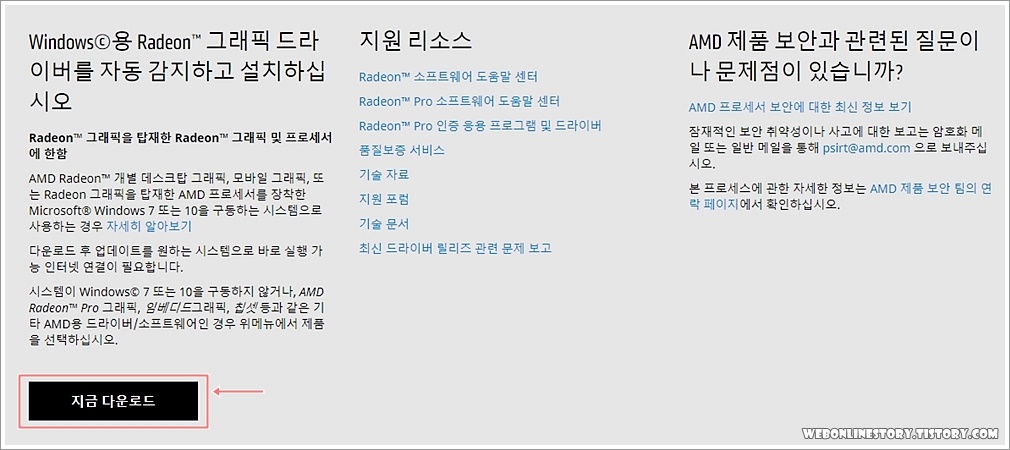
일반적으로 AMD 라데온 그래픽 드라이버의 경우 한번 설치하면 자동으로 업데이트를 진행하게 되지만 웹브라이저 오류등으로 인하여 감지가 안된다면 위같이 수동으로 직접 찾아서 진행을 해주어야 합니다.








최근댓글